
时间:2022-08-06 10:12:57作者:来源:人气:94我要评论(0)
很多用户都有使用来宾账户的需求,特别是当一台电脑为多数人使用时,来宾账户作用更是凸现出来。下面小编教大家如何在Win10系统下启用和关闭来宾账户。
操作方法
第一步、打开Win10控制面板,在大图标查看方式下,找到并点击打开“用户账户”
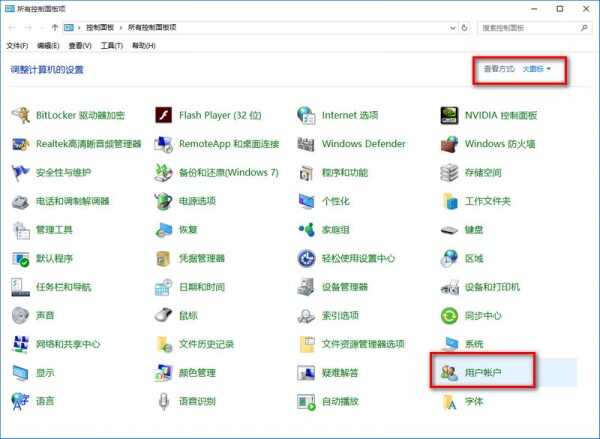
第二步、在用户账户界面,点击“管理其他账户”。
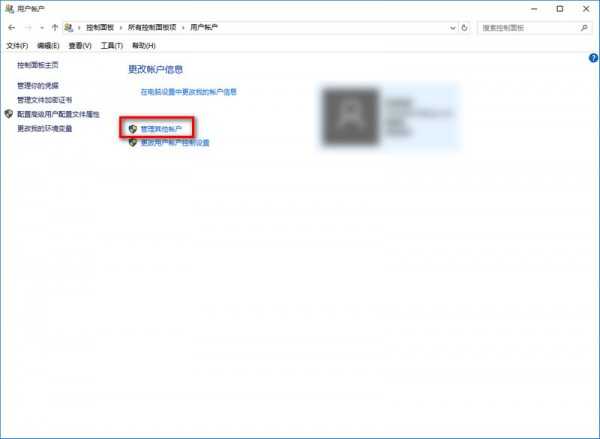
第三步、在管理帐户界面,点击“Guest”。
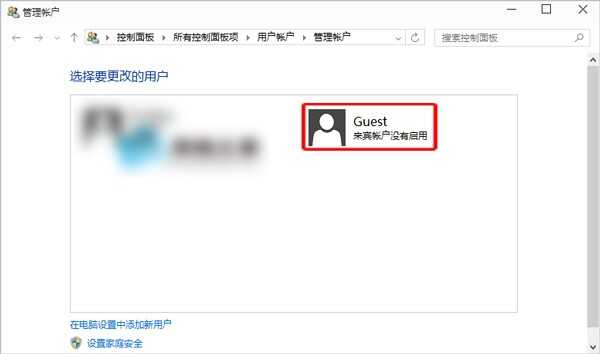
第四步、在启用来宾账户界面,点击“启用”就可以了。
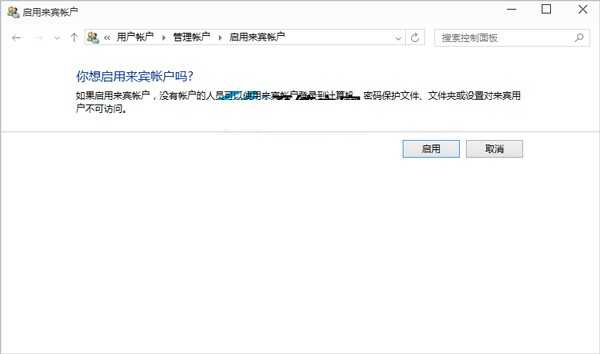
如果要关闭来宾账户,进行同样的操作,然后点击左侧“关闭来宾账户”即可!
相关阅读 win10预装软件卸载方法 win10预装应用卸载方法 win8.1升级win10错误0x80070002解决办法 win10同步邮件应用错误0x80c8043e解决办法 win10创建还原点的方法 win10系统还原点创建顺序 win10应用安装位置修改方法 win10应用安装位置怎么改 win10桌面背景不显示解决办法 win10桌面背景设置打开方法 win10通知区域图标设置 win10通知区域图标怎么找 win10程序无响应怎么办 win10程序无响应的原因 升级win10微软兼容性检测未通过怎么办
热门文章
 win10双屏独立显示一个玩游戏,一个看视频方法
win10双屏独立显示一个玩游戏,一个看视频方法
 Win10电视直播软件推荐:Hello, TV使用教程技巧
Win10电视直播软件推荐:Hello, TV使用教程技巧
 win10packages文件夹可以删除吗 win10packages文件夹怎么删除
win10packages文件夹可以删除吗 win10packages文件夹怎么删除
 win10怎么设置系统默认编码为utf-8 win10设置系统默认编码为utf-8方法介绍
win10怎么设置系统默认编码为utf-8 win10设置系统默认编码为utf-8方法介绍
最新文章
人气排行